Word2016中怎么显示垂直标尺? Word2016垂直标尺的使用教程
摘要:Word2016中,虽然经过设置已经显示了标尺,但如果只显示水平标尺而没有显示垂直标尺,则可能会为用户排版带来不便。那么,该怎么将垂直标尺显...
Word2016中,虽然经过设置已经显示了标尺,但如果只显示水平标尺而没有显示垂直标尺,则可能会为用户排版带来不便。那么,该怎么将垂直标尺显示出来呢?一起来了解下吧!
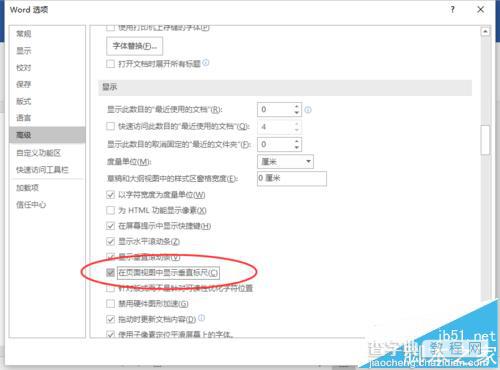
1、在计算机桌面上的Word2016文档程序图标双击鼠标左键,将其打开运行。并点击“空白文档”选项,新建一个空白Word文档。如图所示;
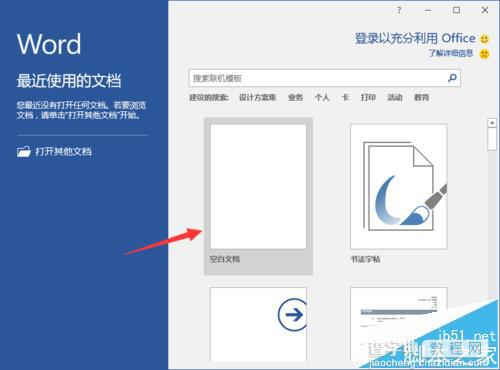
2、在打开的Word文档窗口中,点击左上角的“文件”命令选项。如图所示;
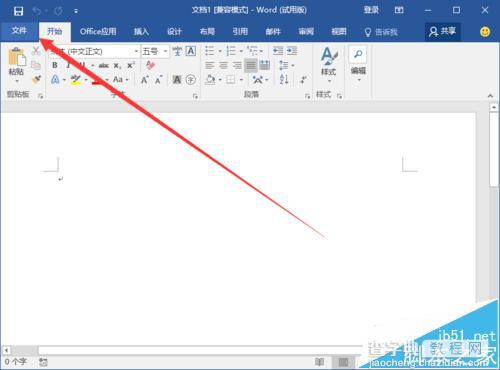
3、在打开的“文件”命令窗口中,点击“选项”命令选项。如图所示;
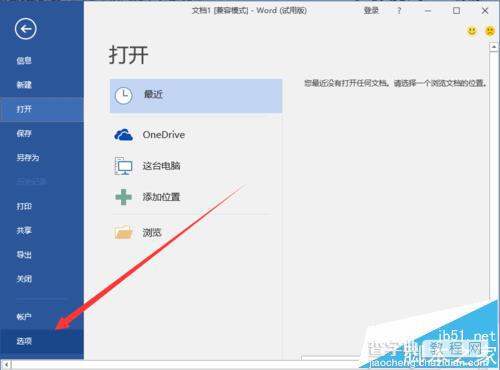
4、点击“选项”命令选项后,这个时候会打开Word选项对话窗口。如图所示;
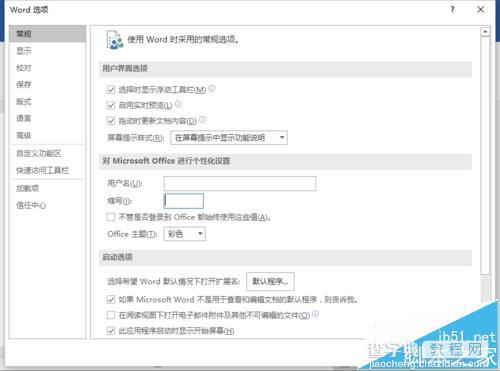
5、在Word选项对话窗口中,将选项卡切换到“高级”选项卡栏。如图所示;
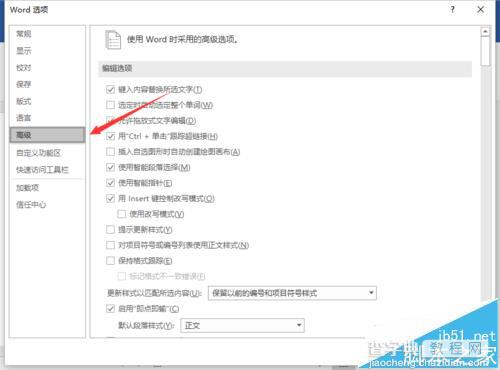
6、在“高级”选项卡栏的右侧窗格中,找到“显示”下的“在页面视图中显示垂直标尺”选项并将其勾选即可。如图所示;
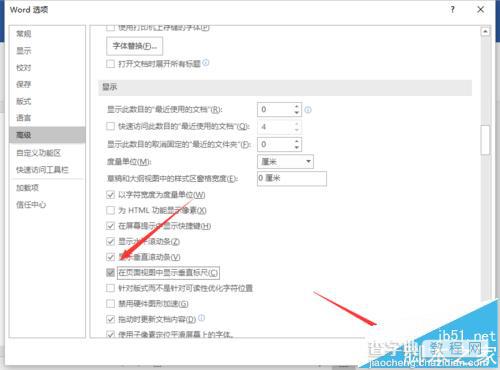
【Word2016中怎么显示垂直标尺? Word2016垂直标尺的使用教程】相关文章:
★ 在Word2010中设置链接自动更新或手动更新的图文教程
★ 如何在Word2010中显示或隐藏标尺、网格线和导航窗格
